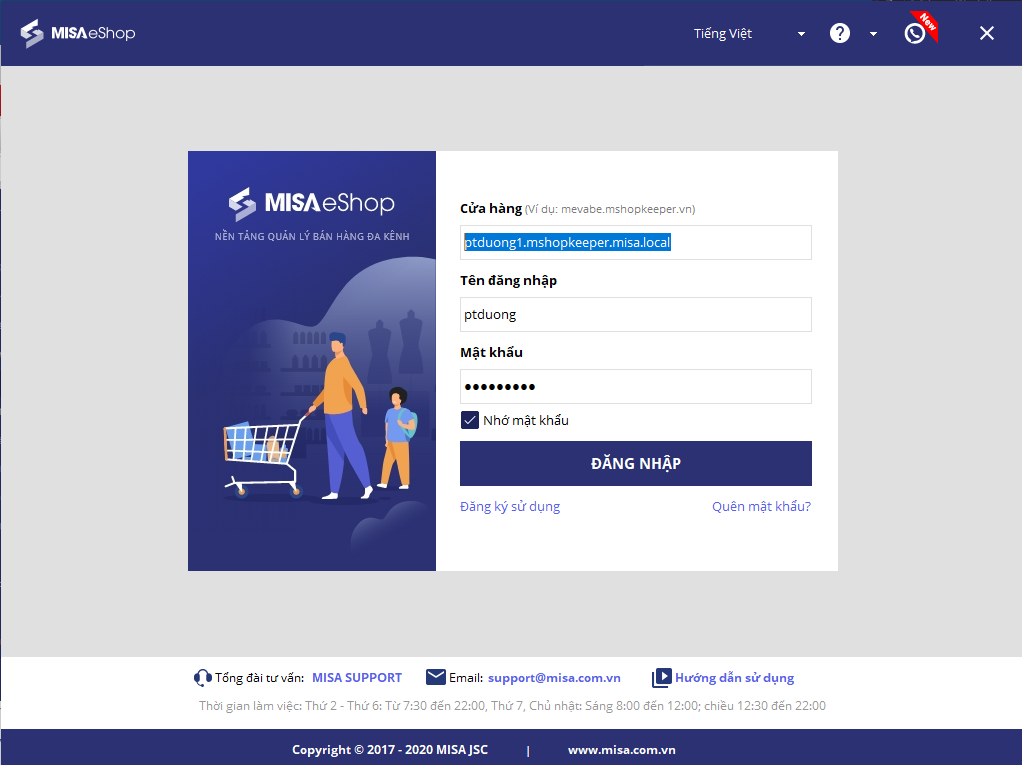I. BE
1. Thay đổi tên sản phẩm, logo, mã màu trên chương trình
2. Bổ sung báo cáo hàng hóa xuất kho tạm cho các cửa hàng có quản lý hàng hóa theo vị trí
3. Bổ sung mẫu in tem nhãn khổ 50 x 20 (chỉ áp dụng cho cửa hàng có quản lý hàng hóa theo vị trí)
4. Chương trình bổ sung tiện ích chọn hàng hóa từ phiếu nhập kho khi in tem mã hàng hóa.
II. PC
1. Thay đổi tên sản phẩm, logo, mã màu trên phần mềm
I. BE
1. Thay đổi tên sản phẩm, logo, mã màu trên chương trình
Chi tiết thay đổi: Chương trình thay đổi tên sản phầm từ MShopKeeper thành MISA eShop, thay đổi màu, logo sản phẩm.

2. Bổ sung báo cáo hàng hóa xuất kho tạm cho các cửa hàng có quản lý hàng hóa theo vị trí
Chi tiết thay đổi: Cửa hàng có kho lưu trữ và kho bán hàng, kho bán hàng (chỉ trưng bày hàng hóa). Khi bán hàng trưng bày thì cần phải chuyển hàng từ kho tạm ra bù lại. Quản lý muốn quản lý được những hàng hóa bán trực tiếp kho bán hàng đã được chuyển từ kho lưu trữ ra để bù lại hay chưa. Vì vậy, kể từ R32.1, chương trình bổ sung báo cáo Hàng hóa xuất kho tạm.
Các bước thực hiện:
Quản lý vào phân hệ Báo cáo kho chọn báo cáo Hàng hóa xuất kho tạm
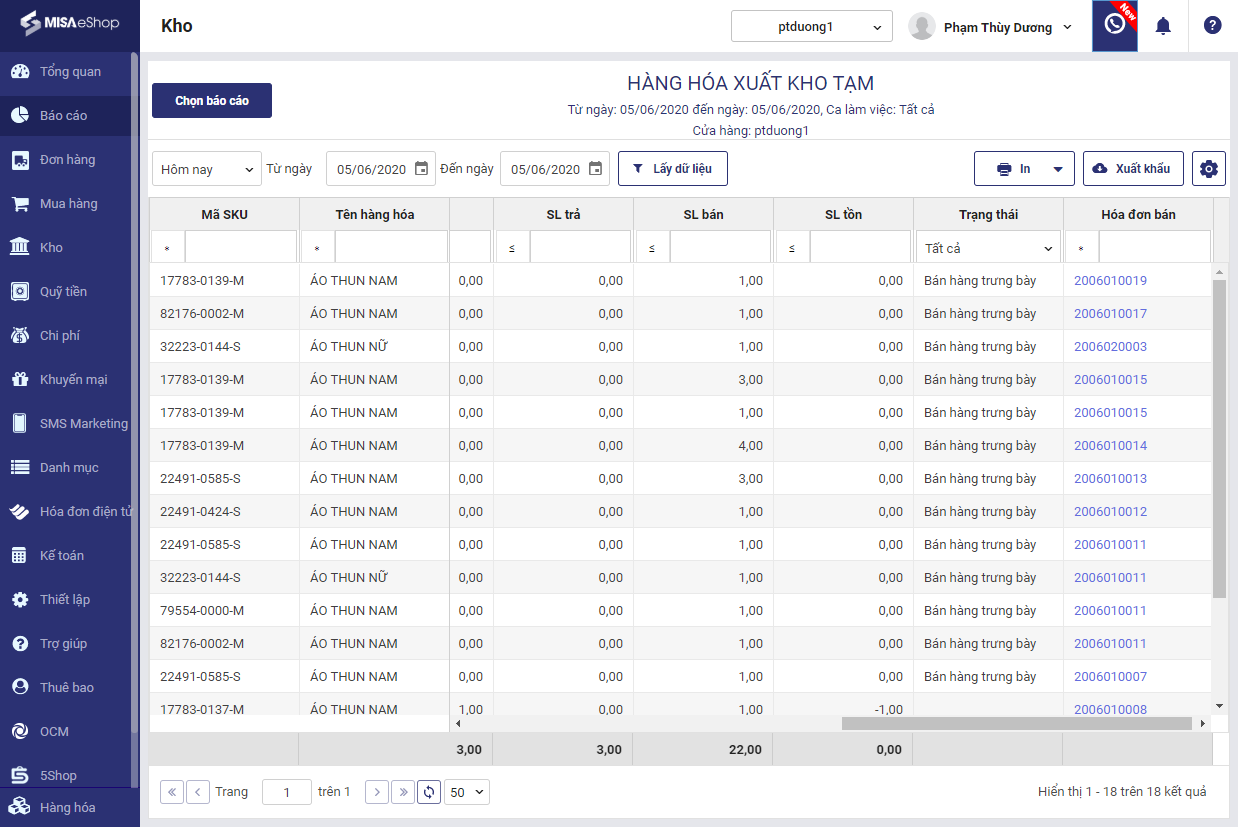
3. Bổ sung mẫu in tem nhãn khổ 50 x 20 (chỉ áp dụng cho cửa hàng có quản lý hàng hóa theo vị trí)
Chi tiết thay đổi: Quản lý cửa hàng muốn in tem nhãn khổ 50 x 20, có thông tin vị trí lưu kho và mã cửa hàng. Vì vậy, kể từ R32.1, chương trình bổ sung lựa chọn in tem mẫu 2 tem 50×20 (Khổ giấy 104x23mm)
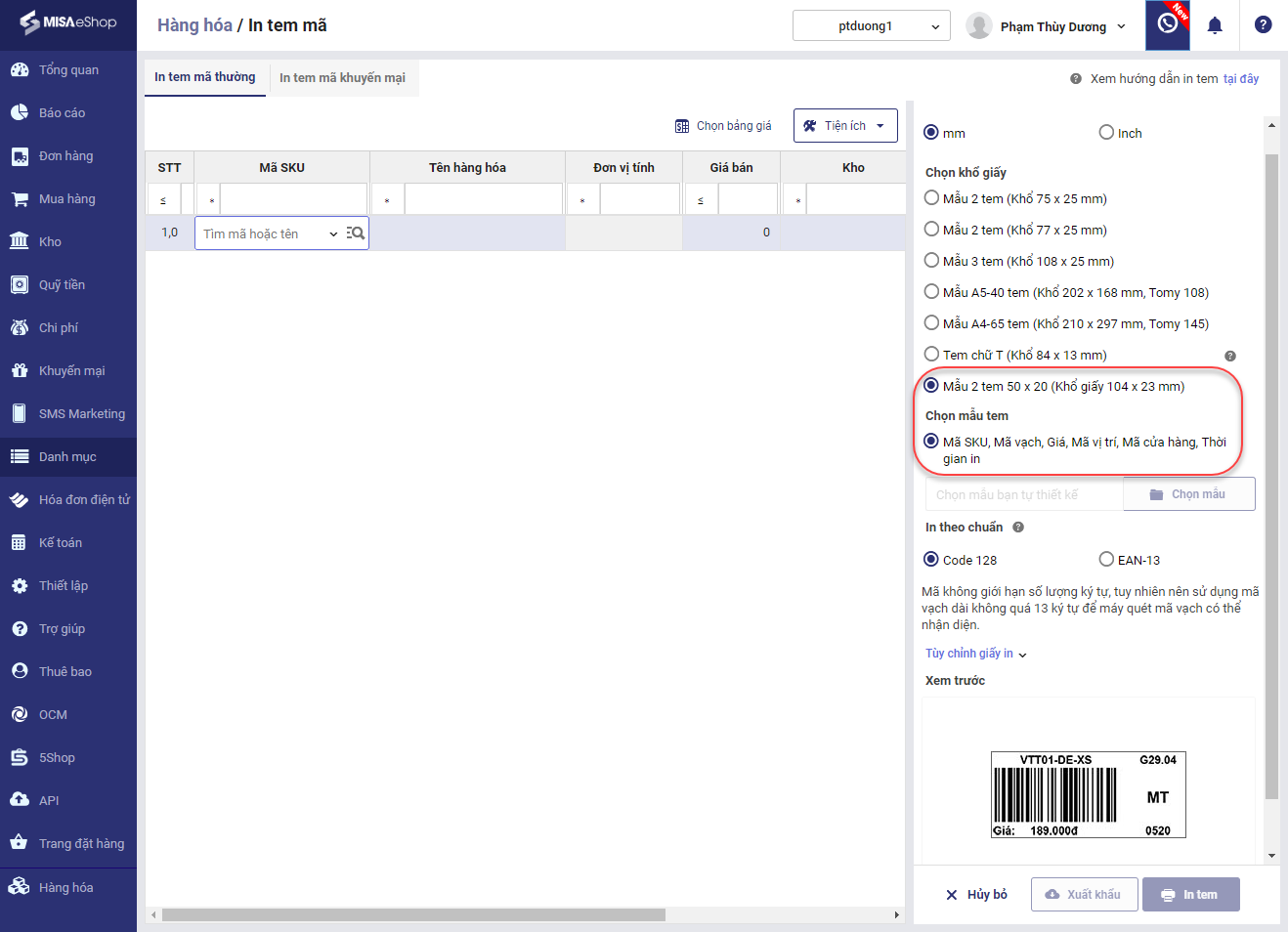
4. Chương trình bổ sung tiện ích chọn hàng hóa từ phiếu nhập kho khi in tem mã hàng hóa.
Chi tiết thay đổi: Sau khi nhập hàng về, quản lý muốn in tem mã sản phẩm ngay khi nhập hàng vào kho mà không cần phải chọn thủ công từng hàng hóa để in.
Các bước thực hiện:
Bước 1: Trên phân hệ Kho, Nhập kho chọn In tem mã
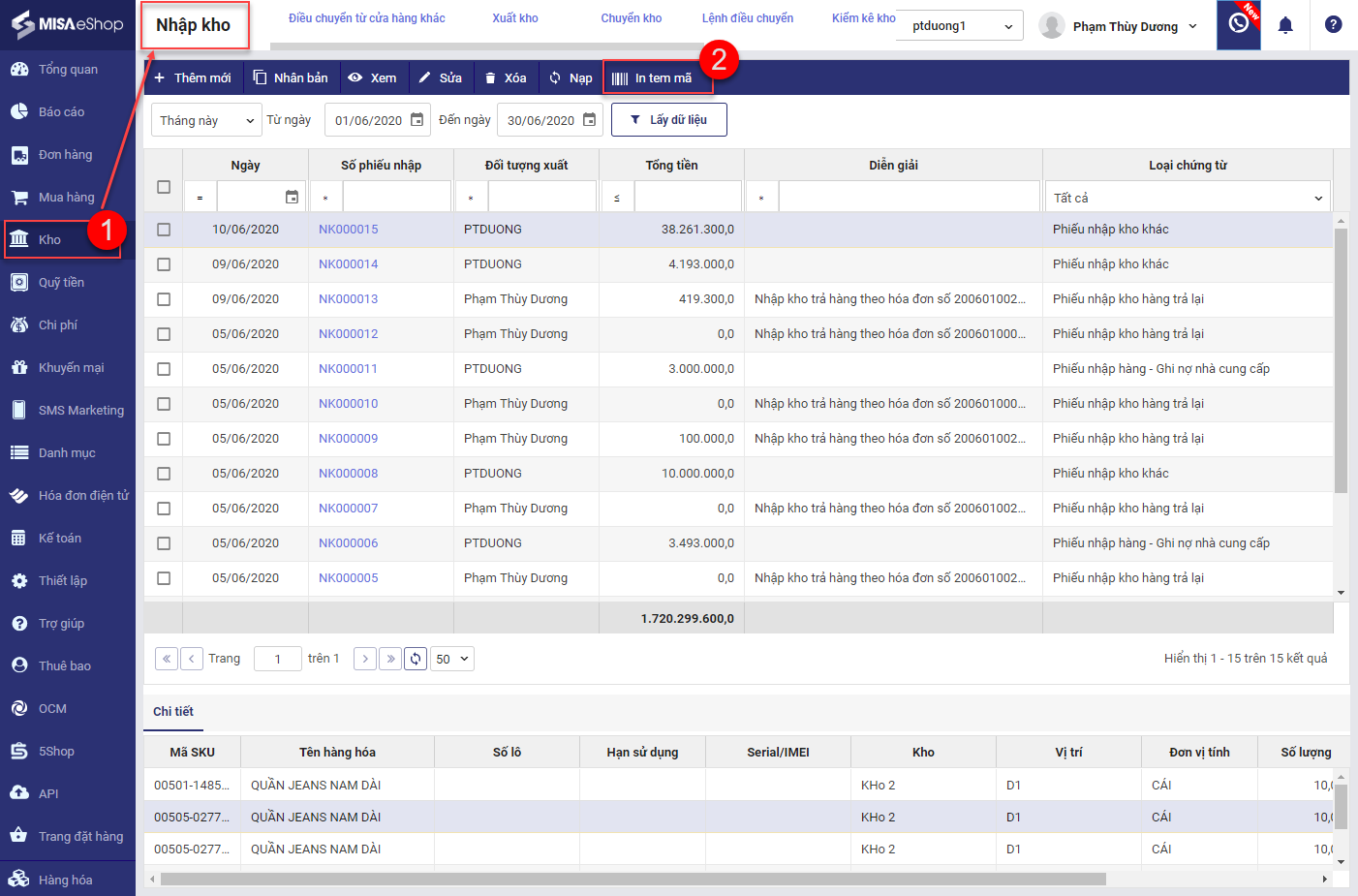
Bước 2: Chọn tiện ích Chọn hàng hóa từ phiếu nhập kho
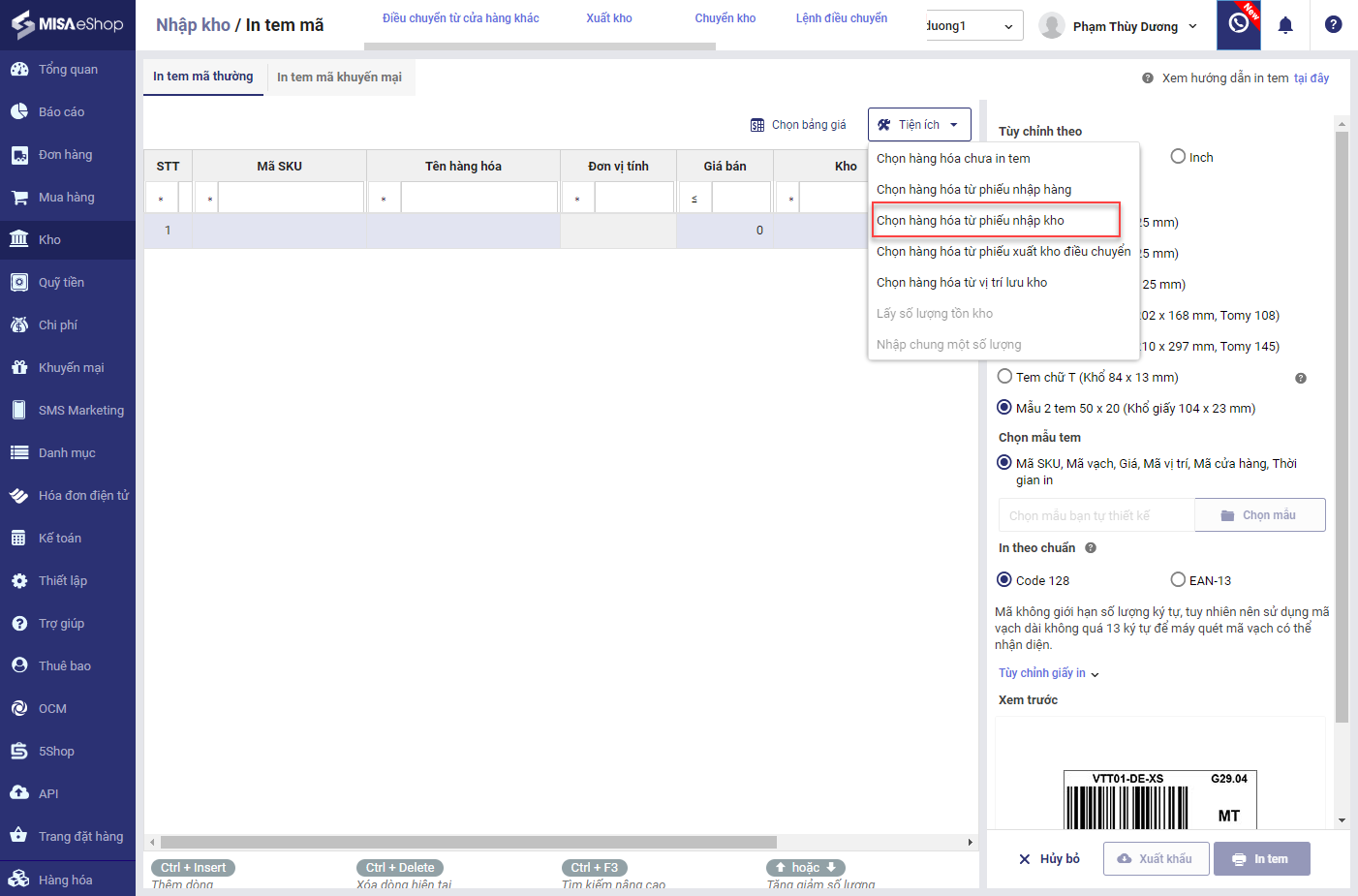
Bước 3: Lựa chọn loại chứng từ in tem
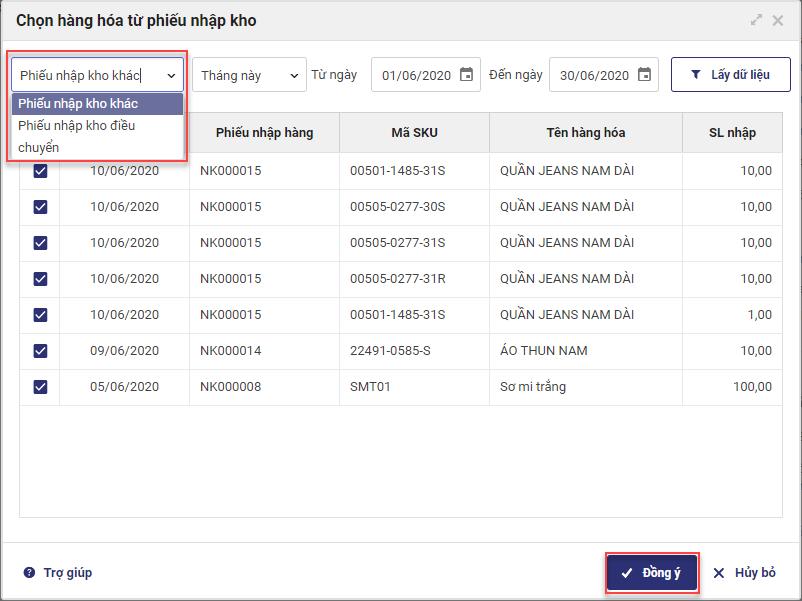
II. PC
1. Thay đổi tên sản phẩm, logo, mã màu trên phần mềm
Chi tiết thay đổi: Phần mềm thay đổi tên sản phầm từ MShopKeeper thành MISA eShop, thay đổi màu, logo sản phẩm.